如何在win11电脑上创建桌面快捷方式?创建win11电脑桌面快捷方式的方法
2024-03-07 11:17:31 作者:思玩系统 来源:网络
win11操作系统提供了简便的方法来创建桌面快捷方式。使用快捷方式,用户可以通过点击桌面上的图标来快速启动软件。随着win11的UI改变,许多用户可能不清楚如何进行操作。为了帮助大家解决问题,下面将介绍创建桌面快捷方式的方法。
创建步骤:
1. 在桌面上右击空白处,在弹出的菜单中选择"新建",然后选择"快捷方式"。
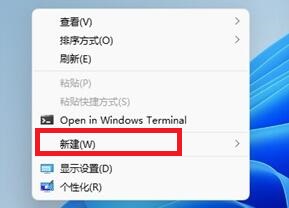
2. 在弹出的对话框中,输入软件的位置或者点击右侧的"浏览"按钮选择软件所在位置。
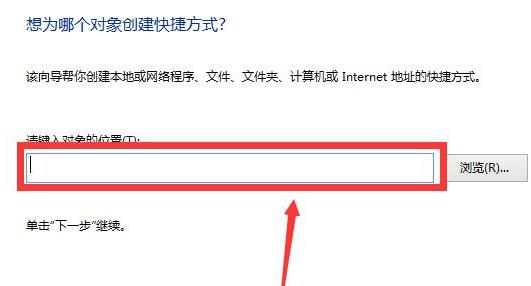
3. 选择完成位置后,点击界面下方的"下一步"按钮。
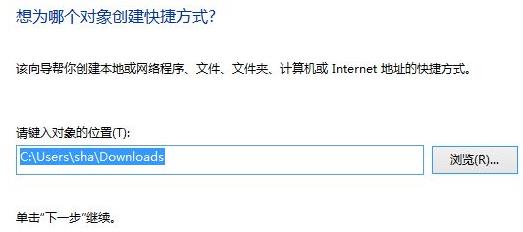
4. 在创建过程中,可以为快捷方式选择一个名称,最后点击"完成"按钮。

相关教程
热门教程
系统推荐
- 1 GHOST WIN8.1 X86 装机专业版 V2020.04 (32位)
- 2 GHOST WIN8.1 X64 装机专业版 V2020.05 (64位)
- 3 GHOST WIN8.1 X86 装机专业版 V2020.05 (32位)
- 4 GHOST WIN8.1 X64 装机专业版 V2020.06 (64位)
- 5 GHOST WIN8.1 X86 装机专业版 V2020.06 (32位)
- 6 GHOST WIN8.1 X64 装机专业版 V2020.07(64位)
- 7 GHOST WIN8.1 X86 装机专业版 V2020.07 (32位)
- 8 GHOST WIN8.1 64位装机专业版 V2020.08
最新教程
-
如何在Win10设置中启用声音可视化通知功能?
2024-03-11
-
Win10双系统中如何删除一个系统?Win10双系统删除一个系统的步骤
2024-03-11
-
如何将wps文档导入的目录变成虚线?
2024-03-11
-
Win10系统如何进行虚拟内存的优化?Win10系统虚拟内存的优化方法
2024-03-11
-
如何在谷歌浏览器中启用拼写检查?启用拼写检查的方法。
2024-03-11
-
Win10电脑的设置方法允许桌面应用访问相机。
2024-03-11
-
如何在UltraEdit中取消自动检查更新?UltraEdit取消自动检查更新的方法
2024-03-11
-
如何解决win10打开软件时频繁跳出弹窗提示?如何关闭win10的弹窗提示功能?
2024-03-11
-
Win11开机音频文件存储在哪里?Win11开机音频文件位置指南.
2024-03-11
-
如何在EmEditor中设置文件的默认打开编码方式?
2024-03-11